Cách khôi phục dữ liệu ổ cứng bị Format hiệu quả tại nhà
Việc khôi phục dữ liệu ổ cứng bị format là nhu cầu mà rất nhiều người gặp phải khi vô tình xóa nhầm toàn bộ thông tin quan trọng. Những tài liệu làm việc, hình ảnh kỷ niệm hay thậm chí dữ liệu kế toán có thể biến mất chỉ sau một thao tác định dạng lại.
Tuy nhiên, bạn đừng quá lo lắng, bởi thực tế vẫn có nhiều cách phục hồi dữ liệu ổ cứng bị format hiệu quả cho SSD và HDD nếu hành động kịp thời và đúng phương pháp. Để hiểu chi tiết hơn về nguyên nhân, phần mềm hỗ trợ cũng như các bước thực hiện an toàn, bạn có thể tham khảo hướng dẫn đầy đủ trong bài viết từ iCare Center.
Cách khôi phục dữ liệu ổ cứng bị format đơn giản tại nhà
Trong nhiều trường hợp, người dùng hoàn toàn có thể khôi phục dữ liệu ổ cứng bị format ngay tại nhà mà không cần đến dịch vụ chuyên sâu. Dưới đây là các bước hướng dẫn cơ bản nhưng hiệu quả để bạn tham khảo và áp dụng:
Bước 1. Ngay khi phát hiện ổ cứng bị format, hãy ngừng sử dụng ngay lập tức để tránh ghi đè dữ liệu, đặc biệt với SSD do lệnh TRIM. Nếu đây là ổ chứa hệ điều hành, bạn nên tháo ổ ra và thao tác trên một máy tính khác.
Bước 2. Kết nối ổ cứng với máy tính khác bằng cáp USB-to-SATA hoặc dock. Sau đó kiểm tra xem máy đã nhận diện được ổ trong File Explorer hoặc Disk Management chưa.
Bước 3. Tải phần mềm khôi phục dữ liệu từ nguồn chính thức. Lưu ý cài đặt trên một ổ khác, không cài trực tiếp vào ổ bị format để tránh ghi đè.
Bước 4. Mở phần mềm, chọn ổ bị format và tiến hành quét sâu (Deep Scan). Quá trình quét có thể kéo dài từ vài chục phút đến vài giờ, bạn có thể xem trước file để đánh giá tình trạng dữ liệu.
Bước 5. Chọn dữ liệu cần lấy lại và lưu vào USB hoặc ổ cứng ngoài. Sau đó, hãy mở và kiểm tra ngay các tài liệu, hình ảnh hoặc video để đảm bảo phục hồi thành công.

Cách khôi phục dữ liệu sau khi format ổ cứng
Với những bước trên, bạn đã có thể tự thử khôi phục dữ liệu ổ cứng bị format tại nhà. Tuy nhiên, để quá trình này hiệu quả hơn, việc lựa chọn công cụ phù hợp là rất quan trọng. Tiếp theo đây, chúng ta cùng tìm hiểu các phần mềm phục hồi dữ liệu ổ cứng bị format phổ biến, an toàn nhất hiện nay.
Một số phần mềm khôi phục ổ cứng bị format
Để gia tăng khả năng lấy lại dữ liệu đã mất, việc sử dụng phần mềm khôi phục ổ cứng bị format là giải pháp nhanh chóng và tiện lợi. Những công cụ này được phát triển với nhiều tính năng hỗ trợ chuyên sâu, giúp người dùng khôi phục tệp tin một cách an toàn, hạn chế rủi ro và tiết kiệm thời gian:
Nucleus Kernel FAT and NTFS
Nucleus Kernel FAT and NTFS là phần mềm phục hồi dữ liệu ổ cứng bị format chuyên dụng cho hệ điều hành Windows. Công cụ này hỗ trợ cả hai hệ thống file FAT32 và NTFS, giúp người dùng dễ dàng lấy lại dữ liệu ổ cứng bị format chỉ sau vài thao tác.
- Ưu điểm: Hỗ trợ nhiều định dạng tệp; khôi phục cả dữ liệu sau khi phân vùng bị xóa; giao diện dễ dùng.
- Nhược điểm: Phiên bản miễn phí hạn chế tính năng; tốc độ quét chưa thực sự nhanh.
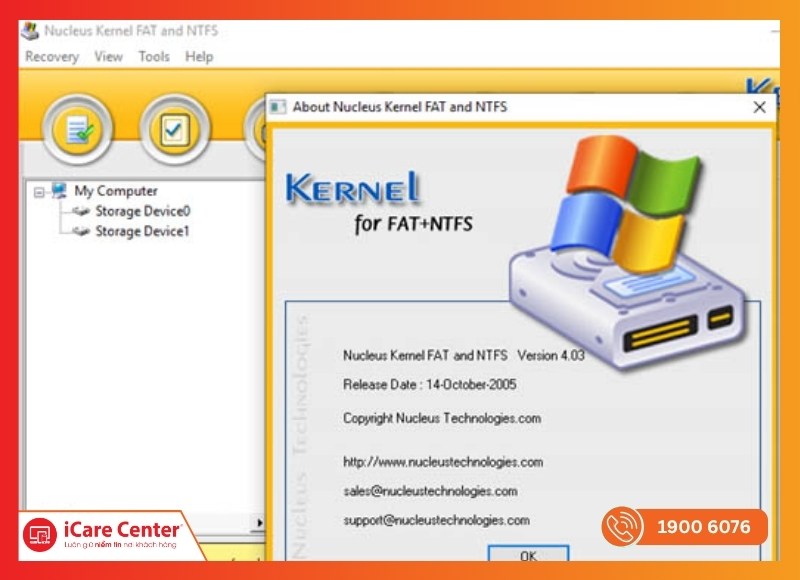
Nucleus Kernel FAT and NTFS
Hướng dẫn nhanh cách khôi phục dữ liệu sau khi format ổ cứng bằng Nucleus Kernel FAT and NTFS:
- Bước 1: Tải và cài đặt phần mềm từ nucleustechnologies.com rồi mở lên.
- Bước 2: Chọn ổ cứng bị format trong danh sách, sau đó chọn chế độ scan: Standard (nhanh) hoặc Advance (sâu).
- Bước 3: Chọn loại file system FAT hoặc NTFS, nhấn nút mũi tên phải để bắt đầu quét.
- Bước 4: Xem trước dữ liệu tìm thấy và chọn file/folder muốn khôi phục.
- Bước 5: Nhấn “Save File” để lưu sang một ổ khác và kiểm tra file sau khi phục hồi.
DiskGetor Data Recovery
DiskGetor Data Recovery là lựa chọn mạnh mẽ cho việc cứu dữ liệu ổ HDD bị format, đặc biệt trong trường hợp mất dữ liệu do lỗi hệ thống hay format nhầm. Phần mềm có khả năng quét sâu và phục hồi dữ liệu trên ổ cứng lớn.
- Ưu điểm: Tỷ lệ khôi phục dữ liệu sau khi format ổ cứng cao, giao diện rõ ràng.
- Nhược điểm: Không tối ưu cho SSD, tốc độ quét chậm khi ổ dung lượng lớn.
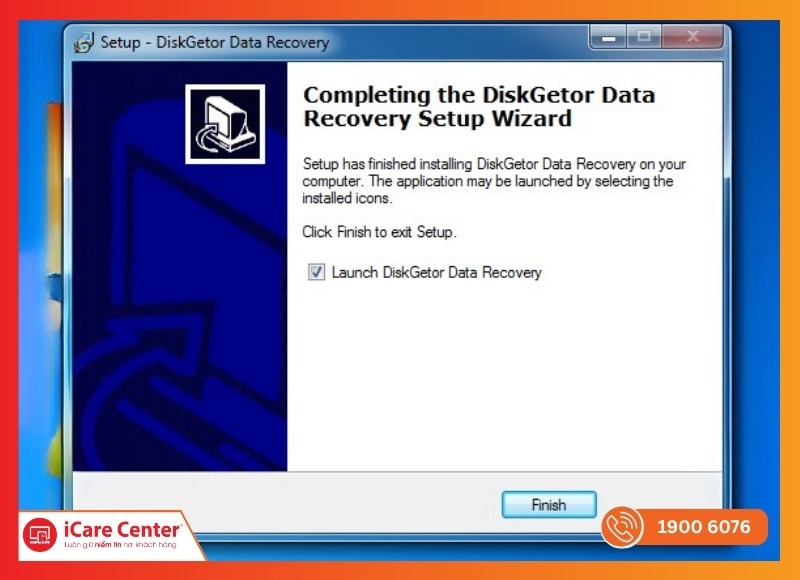
DiskGetor Data Recovery
Các bước lấy lại dữ liệu ổ cứng bị format bằng DiskGetor Data Recovery:
- Bước 1: Tải và cài phần mềm trên một máy tính khác và mở phần mềm.
- Bước 2: Chọn ổ cứng bị format trong giao diện chính.
- Bước 3: Chọn chế độ quét Quick (file mới xóa) hoặc Full (sâu hơn), rồi nhấn Recover.
- Bước 4: Kiểm tra danh sách file, dùng chức năng preview để xem trước.
- Bước 5: Chọn file cần, nhấn “Recover” và lưu sang USB hoặc ổ ngoài để đảm bảo an toàn.
Active File Recovery
Active File Recovery nổi bật ở khả năng recovery ổ cứng bị format trên cả HDD và SSD. Công cụ này có chế độ quét nhanh và quét sâu, phù hợp cho người dùng cần cách phục hồi dữ liệu ổ cứng bị format trong nhiều tình huống.
- Ưu điểm: Hỗ trợ ổ cứng SSD, nhiều chế độ quét linh hoạt.
- Nhược điểm: Giao diện khá kỹ thuật, không thân thiện với người mới.
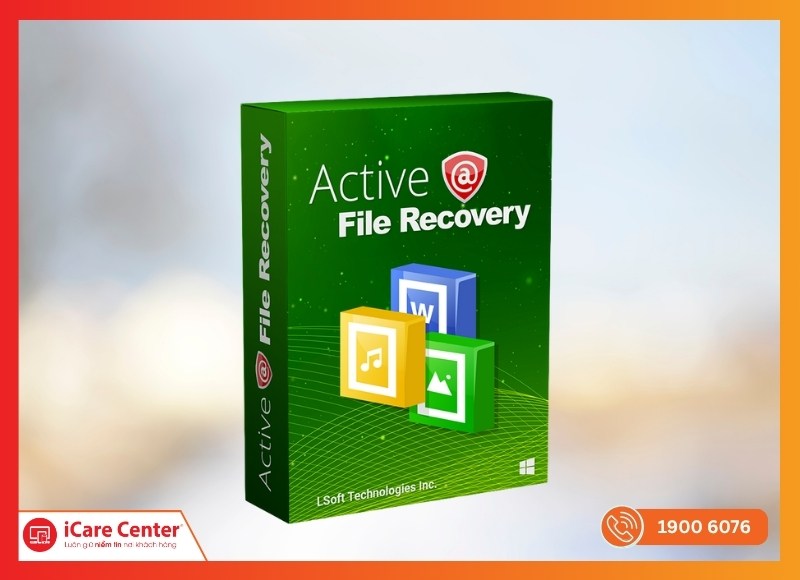
Active File Recovery
Cách khôi phục dữ liệu ổ cứng bị format bằng Active File Recovery:
- Bước 1: Tải từ file-recovery.com (phiên bản Standard/Pro), cài và mở phần mềm.
- Bước 2: Chọn ổ bị format từ cửa sổ giao diện.
- Bước 3: Chọn chế độ quét Fast (nhanh) hoặc SuperScan (quét sâu).
- Bước 4: Xem kết quả quét, preview ảnh, video hay tài liệu.
- Bước 5: Chọn dữ liệu cần, nhấn Recover để lưu sang ổ khác. Có thể dùng Disk Editor để kiểm tra kỹ hơn.
EaseUS Data Recovery Wizard
EaseUS Data Recovery Wizard là một trong những phần mềm khôi phục ổ cứng bị format phổ biến nhất hiện nay. Công cụ này hỗ trợ nhiều thiết bị lưu trữ, từ HDD, SSD đến thẻ nhớ, và có bản miễn phí cho nhu cầu cơ bản.
- Ưu điểm: Dễ dùng, hỗ trợ nhiều thiết bị, có bản miễn phí.
- Nhược điểm: Bản free giới hạn dung lượng phục hồi, tốc độ quét trung bình.
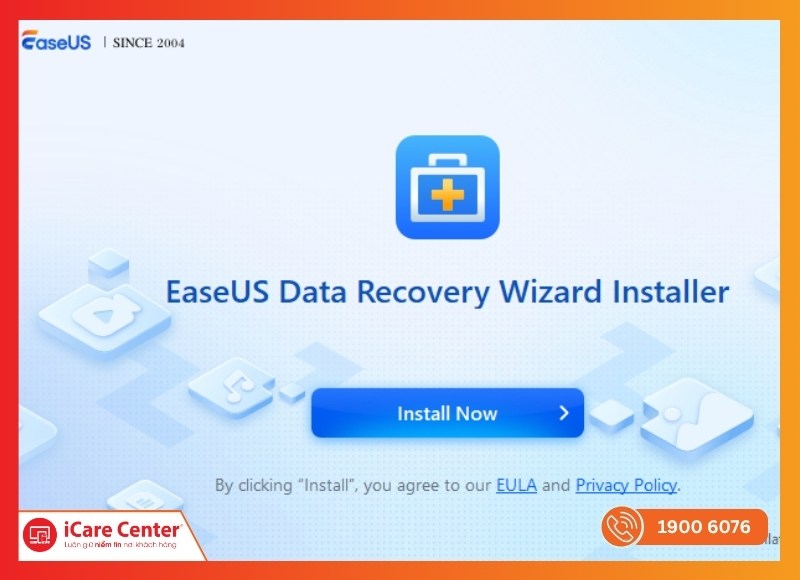
EaseUS Data Recovery Wizard
Hướng dẫn cách lấy lại dữ liệu sau khi format ổ cứng bằng phần mềm EaseUS Data Recovery Wizard:
- Bước 1: Tải từ easeus.com, cài trên ổ khác để tránh ghi đè dữ liệu, rồi mở phần mềm.
- Bước 2: Chọn ổ bị format và nhấn “Search for Lost Data”.
- Bước 3: Quét nhanh bằng Quick Scan, nếu chưa tìm đủ thì dùng Deep Scan (mất nhiều thời gian hơn).
- Bước 4: Lọc file theo loại, dùng preview để chọn đúng dữ liệu cần khôi phục.
- Bước 5: Nhấn Recover, lưu vào ổ ngoài và kiểm tra file ngay sau đó.
RECUVA
Recuva là phần mềm phục hồi dữ liệu ổ cứng bị format miễn phí, thích hợp cho người mới làm quen. Mặc dù tính năng không mạnh mẽ như các phần mềm trả phí, nhưng vẫn hỗ trợ tốt cho nhu cầu cách lấy lại dữ liệu sau khi format ổ cứng cơ bản.
- Ưu điểm: Miễn phí, nhẹ, dễ cài đặt.
- Nhược điểm: Khả năng khôi phục nâng cao còn hạn chế, ít hiệu quả với SSD.
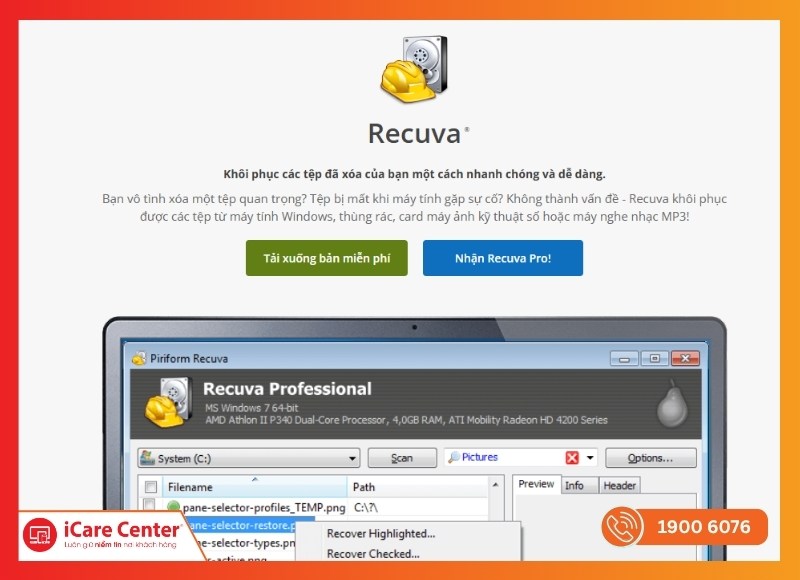
RECUVA
Cách cách cứu dữ liệu ổ cứng bị format bằng RECUVA:
- Bước 1: Tải từ ccleaner.com/recuva, cài đặt và mở phần mềm. Có thể bỏ qua wizard để vào chế độ Advanced.
- Bước 2: Chọn loại file cần khôi phục (hoặc All Files) và chọn ổ cứng bị format.
- Bước 3: Bật “Enable Deep Scan” để quét sâu hơn, nhấn Start.
- Bước 4: Xem kết quả, kiểm tra tình trạng file (Excellent, Good, Poor), preview nội dung.
- Bước 5: Chọn file muốn lấy lại dữ liệu ổ cứng bị format, nhấn Recover và lưu vào ổ khác.
Nhìn chung, mỗi phần mềm khôi phục ổ cứng bị format đều có ưu và nhược điểm riêng, phù hợp với từng nhu cầu và mức độ phức tạp khi mất dữ liệu. Hãy chọn công cụ phù hợp và luôn lưu dữ liệu sang ổ khác để tăng khả năng phục hồi thành công, an toàn và nhanh chóng.
>> Xem thêm cách cứu dữ liệu ổ cứng bị ghi đè!
Format ổ cứng là gì?
Format ổ cứng là quá trình xóa toàn bộ dữ liệu trên ổ và thiết lập lại cấu trúc lưu trữ, giúp hệ thống nhận diện và sử dụng ổ đĩa hiệu quả. Khi ổ cứng bị format, mọi tệp tin, thư mục sẽ bị xóa, nhưng dữ liệu thực sự chưa bị ghi đè ngay lập tức. Chính vì vậy, việc khôi phục dữ liệu ổ cứng bị format vẫn có thể thực hiện nếu hành động cứu dữ liệu được tiến hành kịp thời.
Có hai loại format phổ biến:
- Format nhanh (Quick Format): Chỉ xóa bảng quản lý dữ liệu, dữ liệu gốc vẫn còn trên ổ.
- Format đầy đủ (Full Format): Xóa sạch dữ liệu và kiểm tra lỗi, dữ liệu bị ghi đè nhiều hơn, việc lấy lại dữ liệu ổ cứng bị format sẽ khó khăn hơn.

Format ổ cứng là quá trình xóa toàn bộ dữ liệu và thiết lập lại cấu trúc lưu trữ
Hiểu đúng về format sẽ giúp bạn lựa chọn cách cứu dữ liệu ổ cứng bị format hiệu quả, tránh mất mát thông tin quan trọng.
Nguyên nhân ổ cứng bị format và mất dữ liệu
Việc ổ cứng bị format dẫn đến mất dữ liệu thường xuất phát từ nhiều nguyên nhân khác nhau, cả chủ quan lẫn khách quan. Hiểu rõ các nguyên nhân này sẽ giúp bạn chủ động phòng tránh rủi ro và xác định khả năng khôi phục dữ liệu ổ cứng bị format.
Các nguyên nhân phổ biến gồm:
- Format nhầm hoặc vô tình: Người dùng thao tác nhầm khi cài đặt hệ điều hành, xóa phân vùng hoặc format ổ để dọn dẹp, dẫn đến mất dữ liệu quan trọng.
- Lỗi phần mềm hoặc hệ điều hành: Hệ thống bị lỗi, crash, hoặc phần mềm quản lý phân vùng gặp sự cố cũng có thể khiến ổ cứng bị format tự động hoặc dữ liệu bị xóa.
- Virus hoặc mã độc tấn công: Một số loại virus có khả năng làm hỏng bảng phân vùng, khiến ổ cứng hiển thị trống và dữ liệu gần như biến mất.
- Sự cố phần cứng: Ổ cứng HDD bị bad sector, SSD gặp lỗi điều khiển bộ nhớ, hoặc cáp/bo mạch chủ hỏng cũng có thể gây mất dữ liệu và yêu cầu format để sử dụng tiếp.
- Format nhiều lần: Việc format liên tục để cài đặt lại hệ điều hành hoặc chuẩn hóa ổ cứng cũng làm giảm khả năng giữ lại dữ liệu, đặc biệt với ổ SSD. Việc cứu dữ liệu ổ cứng bị format nhiều lần sẽ khó khăn hơn, đòi hỏi công cụ và kỹ thuật chuyên sâu.

Nguyên nhân ổ cứng bị format và mất dữ liệu
Hiểu rõ các nguyên nhân này giúp bạn lựa chọn phương pháp khôi phục dữ liệu sau khi format ổ cứng phù hợp, từ việc dùng phần mềm chuyên dụng đến nhờ dịch vụ cứu dữ liệu chuyên nghiệp, nhằm giảm thiểu nguy cơ mất dữ liệu vĩnh viễn.
Dịch vụ khôi phục dữ liệu ổ cứng bị format chuyên sâu
Không phải trường hợp nào dữ liệu sau khi format cũng có thể tự khôi phục bằng phần mềm thông thường. Có nhiều lỗi phức tạp khiến việc khôi phục dữ liệu ổ cứng bị format thủ công tại nhà trở nên bất khả thi.
Một số tình huống thường gặp gồm:
- Ổ cứng bị format nhiều lần: Sau nhiều lần ghi/xóa liên tiếp, dữ liệu gốc bị ghi đè, rất khó phục hồi nếu không có thiết bị chuyên dụng.
- Ổ HDD hoặc SSD bị bad sector: Lỗi vật lý khiến phần mềm khôi phục thông thường khó truy xuất chính xác dữ liệu.
- Lỗi firmware ổ cứng: Khi firmware hỏng, ổ cứng không nhận dạng hoặc không hiển thị trên hệ thống.
- Mạch điện tử hoặc chip nhớ bị hỏng: Cần can thiệp phòng lab để đọc dữ liệu trực tiếp từ linh kiện.
- Ổ cứng nhiễm virus/mã độc: Phân vùng bị phá hủy, dữ liệu biến mất khỏi bảng chỉ mục.

Trường hợp nên tìm đến dịch vụ khôi phục dữ liệu chuyên nghiệp
Trong những tình huống phức tạp như vậy, việc tự thử khôi phục không chỉ lãng phí thời gian mà còn có nguy cơ làm hỏng dữ liệu vĩnh viễn. Đây chính là lúc bạn cần đến iCare60 – dịch vụ cứu dữ liệu ổ cứng chuyên sâu thuộc iCare Center.
Tại iCare60, khách hàng sẽ được hỗ trợ với các dịch vụ chuyên nghiệp như:
- ✅ Khôi phục dữ liệu ổ cứng bị hỏng: Xử lý bad sector, lỗi phần cứng, firmware hoặc lỗi chip nhớ.
- ✅ Phục hồi dữ liệu đã xóa trên ổ cứng: Khôi phục file, thư mục quan trọng kể cả khi đã xóa khỏi thùng rác.
- ✅ Cứu dữ liệu ổ cứng bị format nhiều lần: Áp dụng công nghệ chuyên dụng để truy xuất dữ liệu trong ca phức tạp.
- ✅ Xử lý dữ liệu trên ổ bị virus/mã độc: Tái tạo lại cấu trúc hệ thống file, đảm bảo dữ liệu an toàn.
- ✅ Dịch vụ bảo mật tuyệt đối: Quy trình tiếp nhận, kiểm tra, báo giá minh bạch, đảm bảo quyền riêng tư dữ liệu khách hàng.

iCare60 khôi phục dữ liệu sau khi format ổ cứng hiệu quả đến 99%
Với hệ thống phòng lab hiện đại và đội ngũ kỹ thuật viên giàu kinh nghiệm, iCare60 mang đến giải pháp khôi phục dữ liệu ổ cứng bị format nhanh chóng, an toàn và hiệu quả, kể cả trong những ca khó nhất.
Lưu ý cần nắm khi phục hồi dữ liệu ổ cứng bị format
Khi ổ cứng bị format, việc phục hồi dữ liệu đòi hỏi sự cẩn trọng để tránh làm tình hình trở nên nghiêm trọng hơn. Dưới đây là những lưu ý quan trọng bạn cần nắm trước khi tiến hành khôi phục dữ liệu ổ cứng bị format:
- Không ghi thêm dữ liệu mới vào ổ cứng: Việc sao chép, cài đặt phần mềm hay tải file mới sẽ ghi đè lên dữ liệu cũ, làm giảm khả năng phục hồi.
- Tránh sử dụng phần mềm không rõ nguồn gốc: Các công cụ kém uy tín có thể khiến dữ liệu bị hỏng vĩnh viễn hoặc tiềm ẩn nguy cơ nhiễm mã độc.
- Xác định chính xác nguyên nhân format: Mỗi tình huống (format nhầm, lỗi hệ thống, virus, bad sector…) sẽ cần phương pháp khôi phục khác nhau.
- Hạn chế tự tháo rời ổ cứng tại nhà: Nếu ổ gặp lỗi phần cứng hoặc mạch điện tử, việc tháo lắp không đúng cách có thể làm mất dữ liệu hoàn toàn.
- Sao lưu dữ liệu sau khi khôi phục thành công: Đây là bước quan trọng để tránh rủi ro mất dữ liệu trong tương lai.
- Tìm đến dịch vụ chuyên nghiệp khi cần thiết: Với những lỗi phức tạp như firmware hỏng, bad sector nặng hay ổ bị virus phá hủy phân vùng, bạn nên nhờ đến trung tâm chuyên sâu như iCare60 để được xử lý an toàn.

Lưu ý cần nắm khi khôi phục dữ liệu sau khi format ổ cứng
Nắm rõ những lưu ý trên sẽ giúp bạn tăng tỷ lệ thành công khi phục hồi dữ liệu ổ cứng bị format và hạn chế tối đa rủi ro mất dữ liệu vĩnh viễn.
Một số câu hỏi thường gặp
Trong quá trình tìm hiểu về dịch vụ khôi phục dữ liệu ổ cứng bị format, người dùng thường có nhiều thắc mắc liên quan đến khả năng lấy lại dữ liệu và phương pháp thực hiện. Dưới đây là lời giải đáp cho những câu hỏi phổ biến nhất:
Format ổ cứng có lấy lại được dữ liệu không?
Trong đa số trường hợp, dữ liệu sau khi format vẫn có thể khôi phục nếu chưa bị ghi đè. Tuy nhiên, mức độ thành công phụ thuộc vào tình trạng ổ cứng, số lần format và phương thức sử dụng sau đó. Để tăng khả năng lấy lại dữ liệu, bạn nên ngừng sử dụng ổ ngay lập tức và liên hệ dịch vụ chuyên nghiệp.
Khôi phục dữ liệu SSD bị format có khó hơn HDD không?
Việc phục hồi dữ liệu trên SSD thường khó hơn HDD vì cơ chế TRIM của SSD sẽ tự động xóa sạch dữ liệu khi bị format. Điều này làm giảm đáng kể tỷ lệ khôi phục thành công. Trong khi đó, HDD thường giữ lại dữ liệu lâu hơn nếu chưa bị ghi đè. Với ổ SSD, chỉ những trung tâm có thiết bị chuyên sâu mới có khả năng xử lý.
Phần mềm khôi phục dữ liệu có phục hồi được dữ liệu đã bị ghi đè không?
Không. Khi dữ liệu đã bị ghi đè, các phần mềm khôi phục thông thường không thể lấy lại được vì thông tin gốc đã bị thay thế. Trường hợp này chỉ có thể xử lý trong môi trường phòng lab chuyên dụng và ngay cả khi đó, tỷ lệ thành công cũng rất thấp.
Kết luận
Việc khôi phục dữ liệu ổ cứng bị format đòi hỏi kiến thức chuyên sâu và công cụ hiện đại, không thể chỉ dựa vào phần mềm thông thường. Nếu bạn đang gặp tình huống mất dữ liệu quan trọng, hãy để iCare60 đồng hành và mang đến giải pháp an toàn, hiệu quả nhất. Liên hệ ngay hotline 1900 6076 để được tư vấn và hỗ trợ kịp thời.




